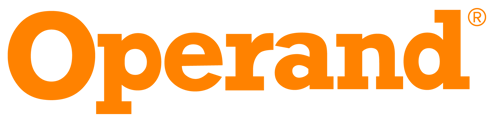Um briefing é um documento que serve como guia para a execução de um projeto ou atividade. Nele estão as informações essenciais para que a equipe envolvida tenha um direcionamento claro sobre como as atividades devem ser realizadas.
Nas configurações do Operand você pode cadastrar briefings predefinidos, que posteriormente poderão ser adicionados aos documentos. As principais vantagens de realizar este cadastro são: agilidade, otimização de tempo, autonomia e padronização das informações.
Aqui você vai ver:
Como cadastrar briefings predefinidos?
É possível realizar este cadastro nos módulos de Projetos, Jobs, Propostas, Produção e Mídia e você pode adicionar quantos modelos quiser! :)
Dica: Para te auxiliar com isso, temos este artigo no nosso blog, onde te damos dicas sobre a estruturação de um bom briefing e também disponibilizamos um modelo para download :)
Para isso, clique no seu Avatar > Configurações > módulo desejado, por exemplo: Jobs > Briefings Predefinidos > Adicionar.
Defina um título e no campo de descrição adicione as informações do briefing, personalize o texto como preferir e clique em Salvar.
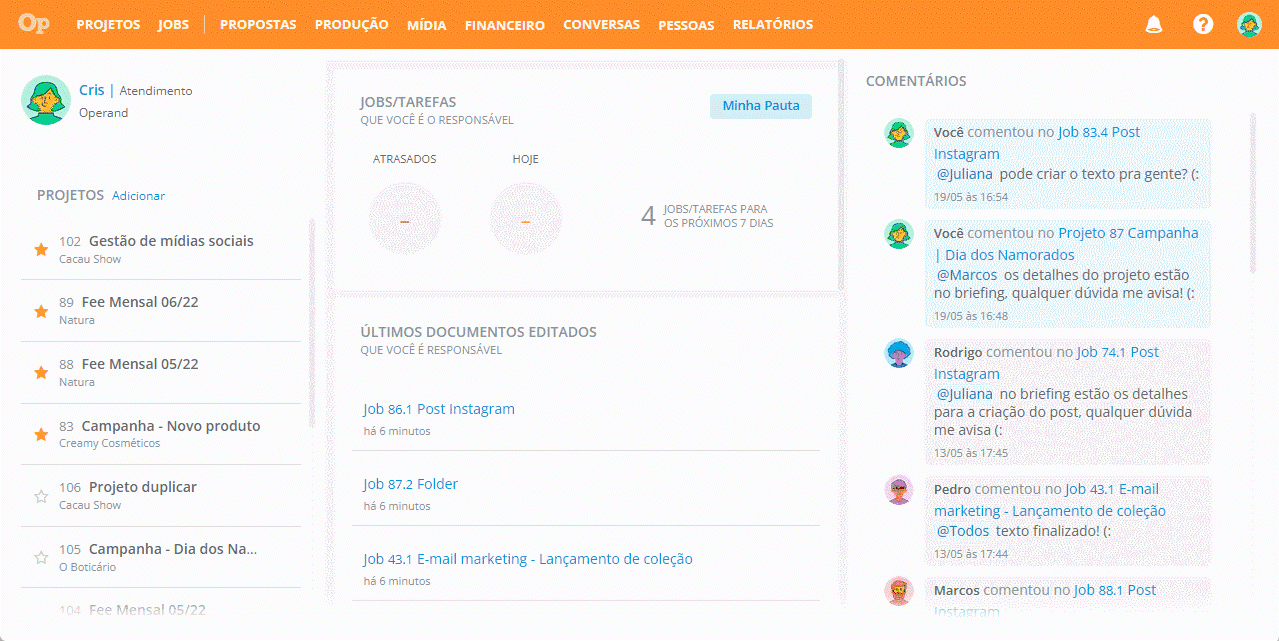
Importante: para ter acesso às configurações é necessário ter acesso “Total” ao módulo em questão.
Como adicionar briefings predefinidos nos documentos?
Agora que os modelos estão cadastrados, é possível adicioná-los aos documentos. Você pode adicionar o briefing no momento em que cadastrar uma atividade no sistema, ou ao editar documentos já cadastrados.
Como adicionar um briefing predefinido ao cadastrar um documento?
Ao cadastrar um documento no sistema, após preencher as informações necessárias, clique no menu de contexto (três pontinhos) no campo “Briefing”, selecione o modelo desejado e clique em Salvar para confirmar a criação do documento.
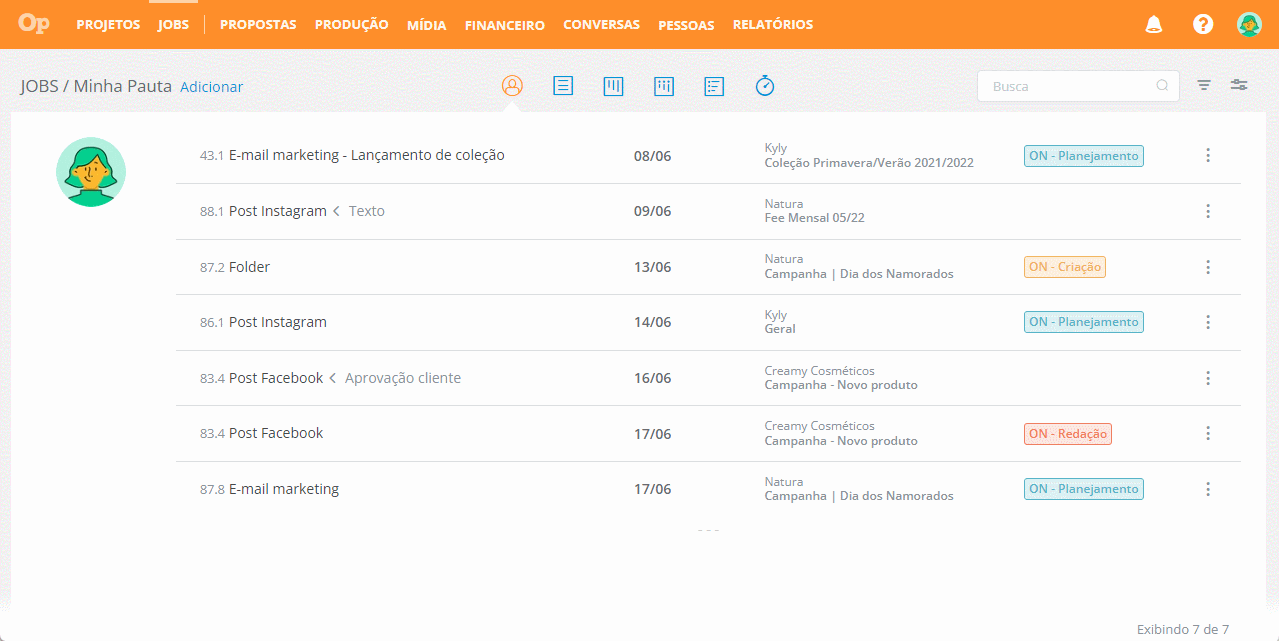
Como adicionar um briefing predefinido em um documento já cadastrado?
Adicionar um briefing predefinido em um documento já cadastrado no sistema é muito simples. Existe uma pequena diferença para realizar essa ação nos módulos de Projetos e Jobs e nos outros módulos, mas vamos te mostrar!
Projetos e Jobs: acesse o documento, clique no menu de contexto (três pontinhos) no campo “Briefing”, e selecione o modelo desejado.
Caso já tenha alguma informação preenchida no briefing do job ou do projeto, o sistema dará a opção de sobrescrever, adicionar no início ou no final do briefing existente. Basta selecionar a opção desejada e pronto!
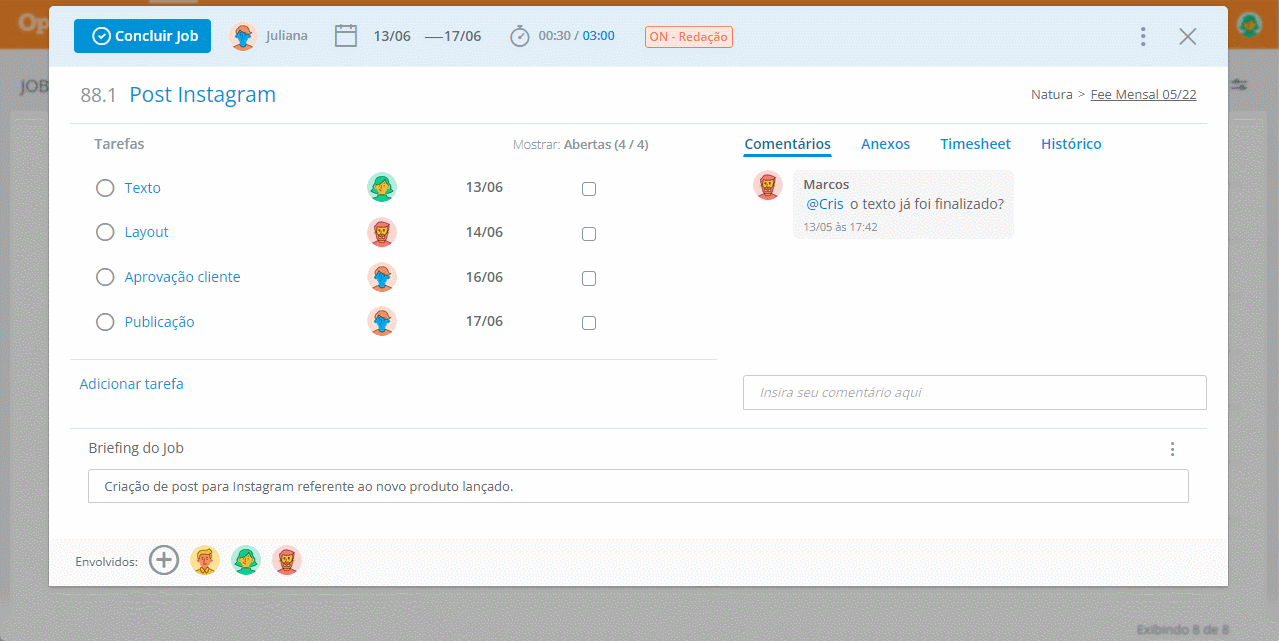
Propostas, Produção e Mídia: acesse o documento, role a página até o final e no campo de briefing clique para editar. Na tela de edição do briefing clique no menu de contexto, selecione o modelo desejado e confirme clicando em Salvar.
Nesses módulos, diferente de Projetos e Jobs, ao editar um briefing e escolher um modelo haverá a substituição das informações.
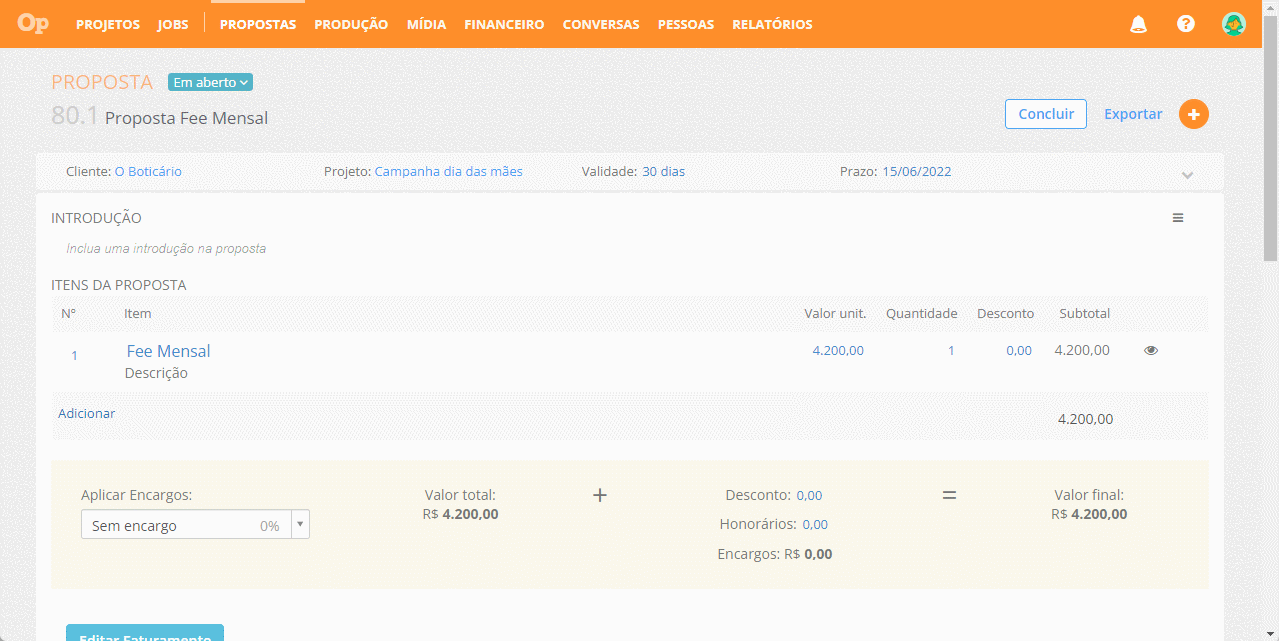
Como editar briefings no Operand?
Após adicionar o modelo, você pode editar o briefing como preferir, preenchendo com informações específicas da atividade a ser realizada.
Projetos e Jobs: ao editar um briefing o sistema salva automaticamente as alterações, por ter a tecnologia autosave.
Se outro usuário estiver editando o briefing no mesmo momento que você, aparecerá um aviso. Atente-se a isso e quando o outro membro da equipe finalizar a edição, atualize o briefing e veja o que foi alterado.
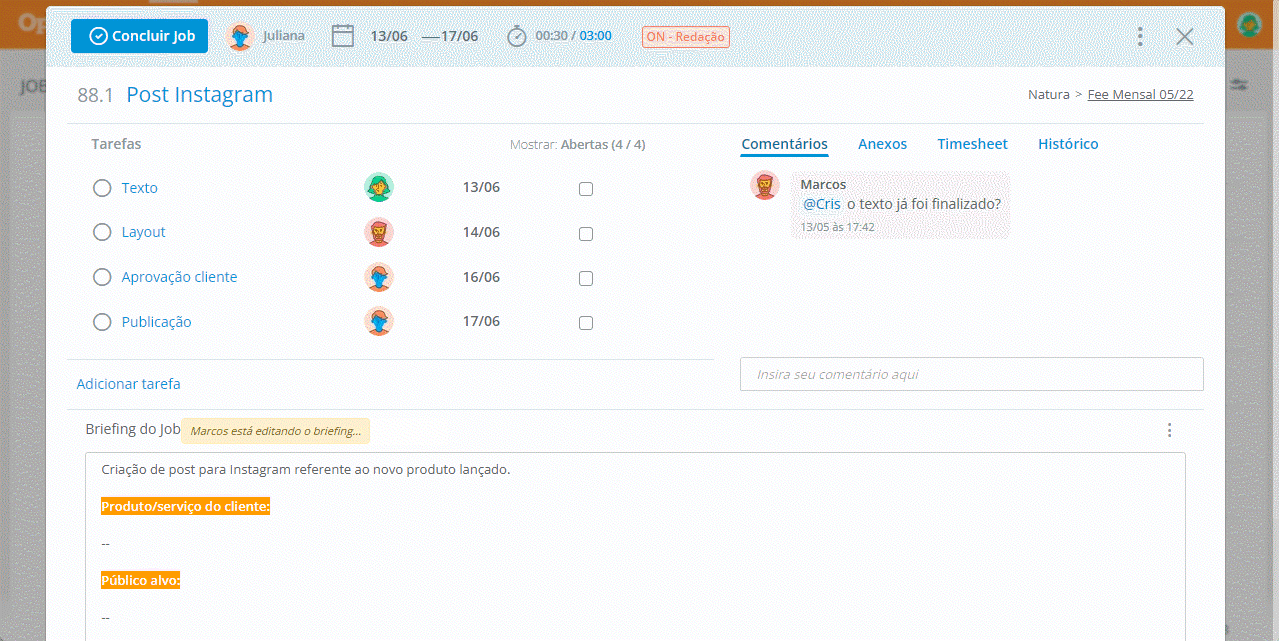
No caso de jobs, também é possível visualizar todas as versões anteriores do briefing. Para isso, acesse o menu de contexto (três pontinhos) > Versões do Briefing e consulte todas as versões anteriores.
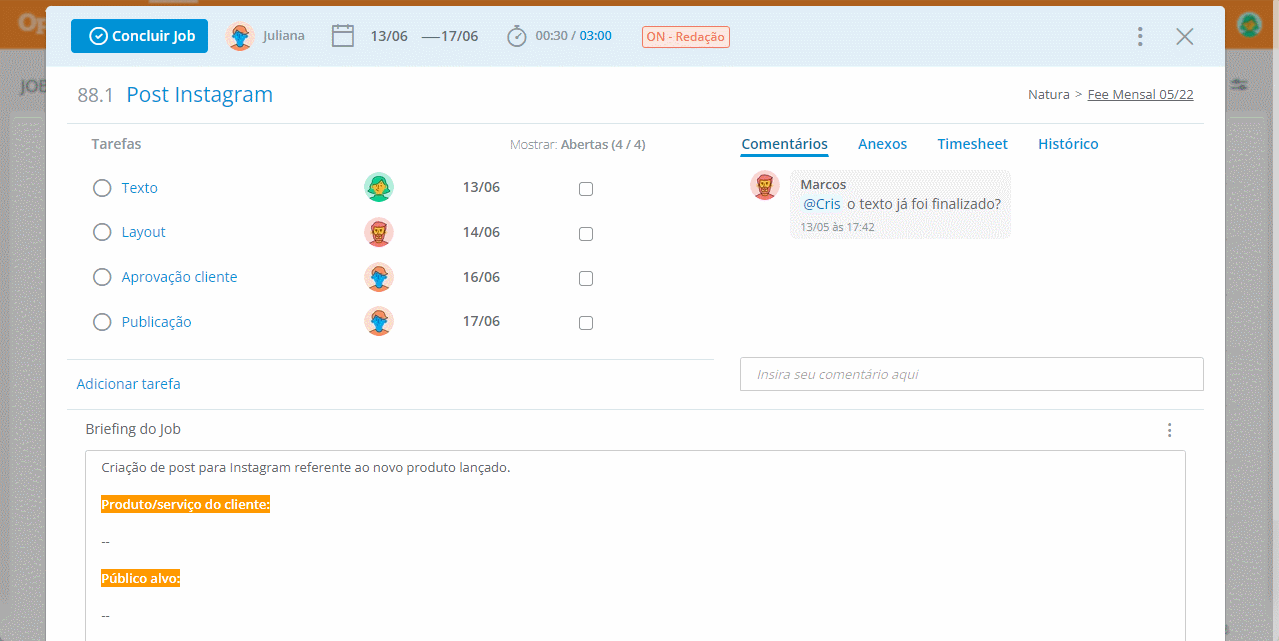
Propostas, Produção e Mídia: é possível personalizar o briefing como desejar, utilizando todas as ferramentas de edição de texto disponíveis. Lembre-se de, ao final da edição, clicar em Salvar.
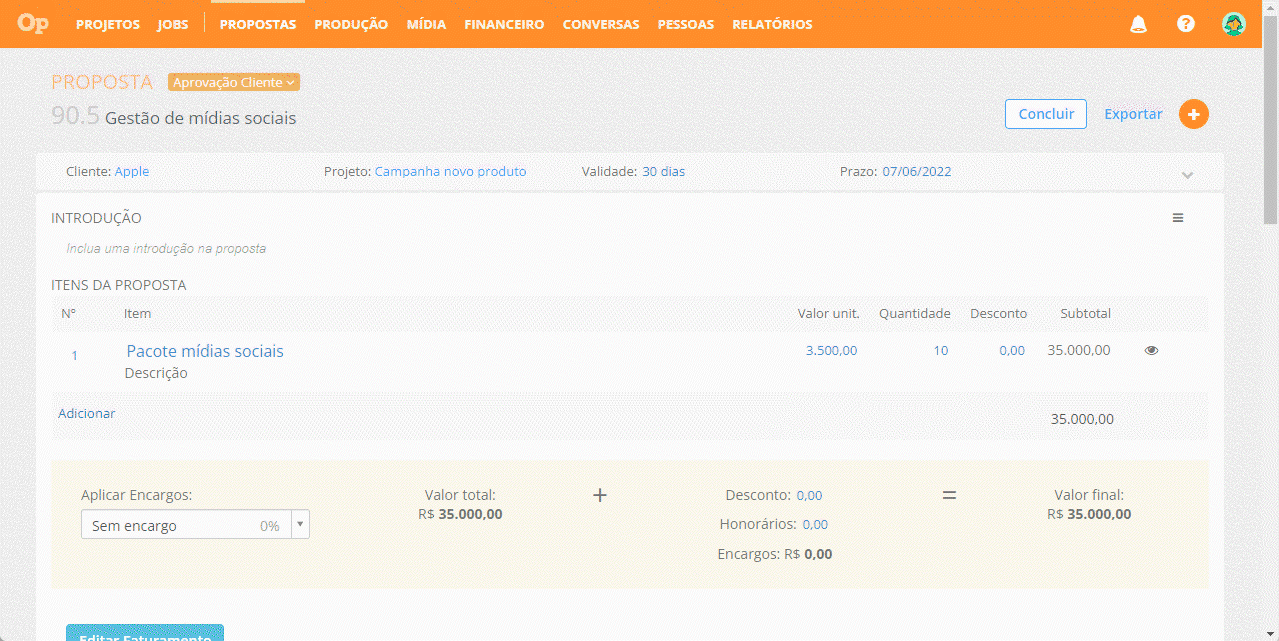
Veja também: